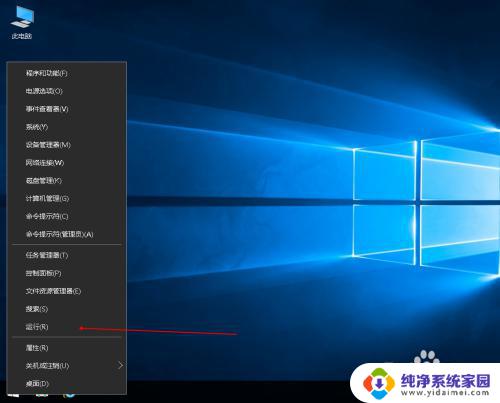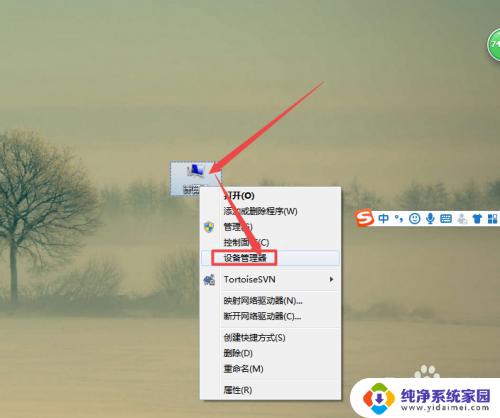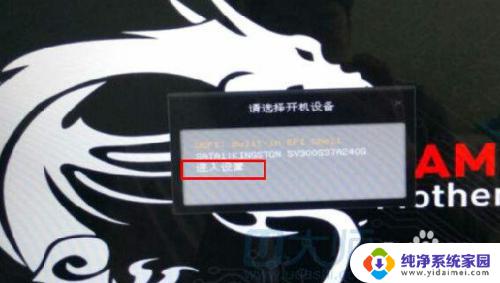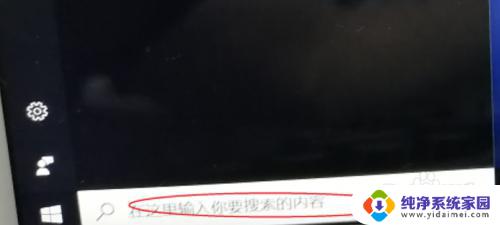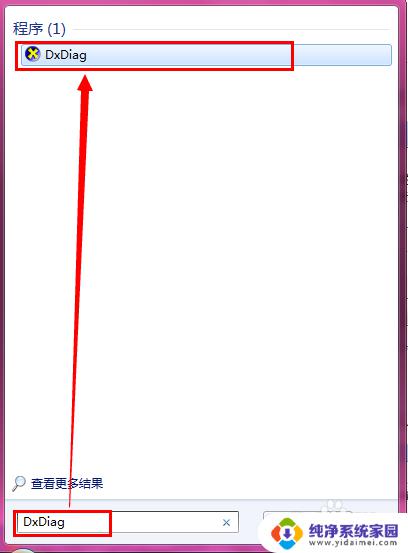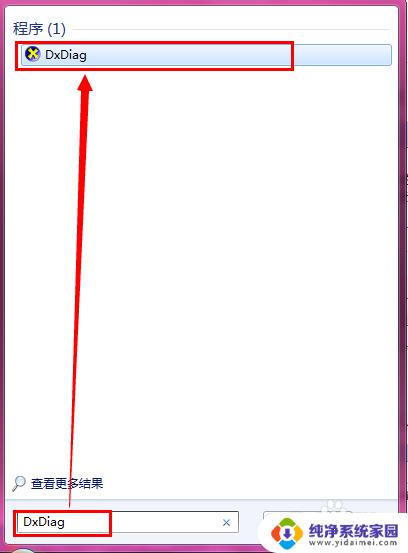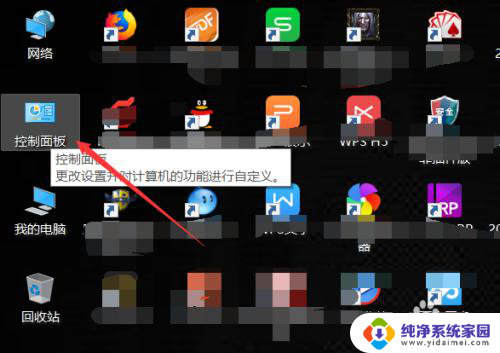微星主板怎么查看bios版本 如何在BIOS中查看主板的版本信息
微星主板是一种高性能的电脑主板,它采用先进的技术和可靠的品质赢得了广大用户的喜爱,在使用微星主板的过程中,了解主板的版本信息是非常重要的,而查看主板的版本信息需要通过BIOS来实现。BIOS是计算机系统中的基本输入输出系统,它负责启动计算机并对硬件进行初始化。在BIOS中,我们可以轻松地查看微星主板的版本信息,从而更好地了解主板的性能和功能。接下来我们将介绍如何在BIOS中查看微星主板的版本信息,让我们一起来了解吧。
具体步骤:
1.开机按钮(不同的电脑会有不同的键值),通常第一屏会有显示进入BIOS的键值(比如这款机型可以按DEL键进入BIOS)。

2.但是,现在的电脑,往往第一屏已经没有进入BIOS的提示了,而是一开机就显示品牌机的logo。

3.比如,华硕的笔记本电脑大多数是开机按F2键进入BIOS的。

4.注意:开机直接按ESC键是快速设置启动项的菜单(无需再到BIOS中设置),有些电脑只有当u盘插入USB端口之后。才会显示u盘的型号(现插无效,重启见效)。
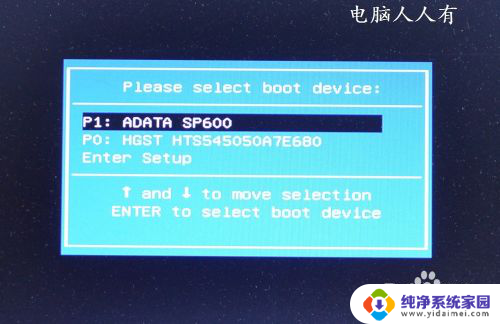
5.以下列表收集了大多数台式机和笔记本电脑进入BIOS的键值,如果不是品牌机,可以查看主板所对应的键值。
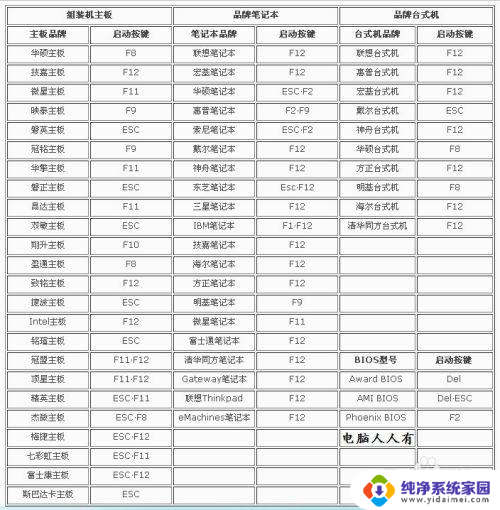
6.进入BIOS界面,Main(主要),注意右下角是没有显示什么讯息的。

7.此时按一下F12键,右下角就会显示主板的讯息了(PU551LD。通常这也是笔记本电脑的型号),但这个讯息稍后会自动消失的(想要再,再按F12键即可)。

8.如果不在BIOS中查看,也可以进入操作系统之后查看,查看的方法也是有很多的。比如在运行中输入:dxdiag →确定→系统→系统信息→系统型号→PU551LD这就是主板和笔记本电脑的型号。
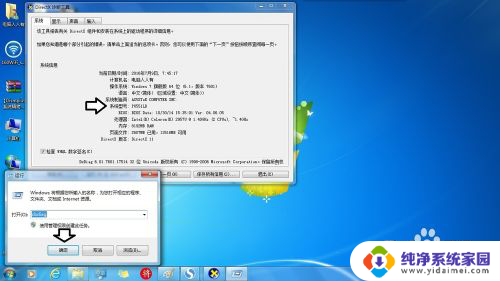
9.同样,在命令提示符窗口(CMD)行中输入:systeminfo→(按回车键执行)。这个加载过程会显示系统所有的相关信息(数百个系统更新的补丁程序),所以可能会比较慢……
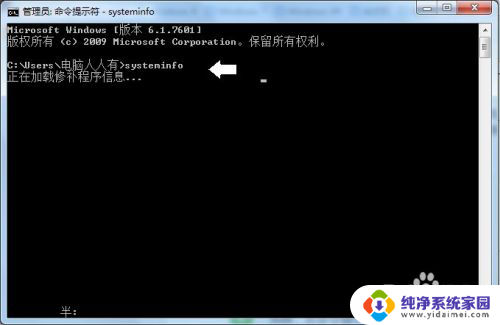
10.加载完毕,找到系统型号,右边就有显示笔记本电脑的型号PU551LD了。
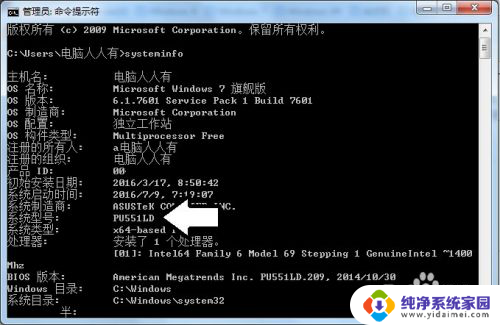
11.注意:该命令不宜在运行中直接输入,否则加载完成之后,可能还没有看清楚,命令提示符窗口就会自动消失。
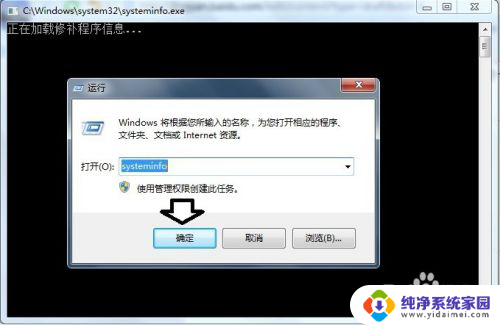
12.也可以在运行中输入:msinfo32.exe→确定。这是一个图形界面的系统信息界面,内有很多系统软硬件的相关信息可供参考。
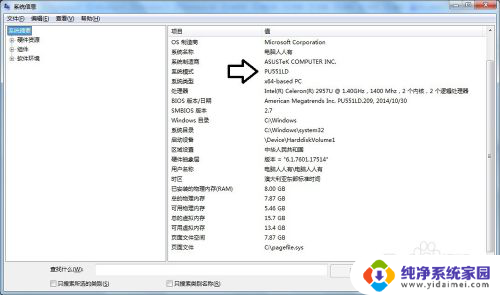
13.知晓主板或者电脑型号有什么用?比如品牌机知道电脑的型号,可以到官网查找匹配的驱动程序。如果是组装机,那么知道主板型号之后,可以到设备的官网下载和操作系统匹配的主板驱动程序(还有32位和64位之分)。注意:在更新驱动之前,最好备份好原有的驱动程序,以防出错,可以还原。驱动程序不是最新最好,而是匹配才好!
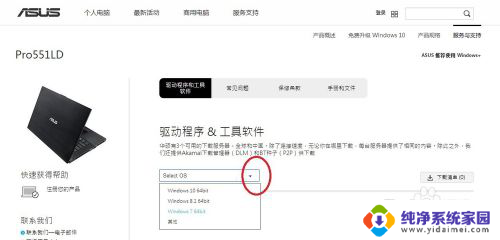
以上就是微星主板如何查看bios版本的全部内容,还有不清楚的用户可以参考以上步骤进行操作,希望对大家有所帮助。